Problemen oplossen als uw Samsung Chromebook Pro niet aangaat
Wat te doen als uw Samsung Chromebook Pro niet wordt ingeschakeld (probleemoplossingsgids) Als u in het bezit bent van een Samsung Chromebook Pro en …
Artikel lezen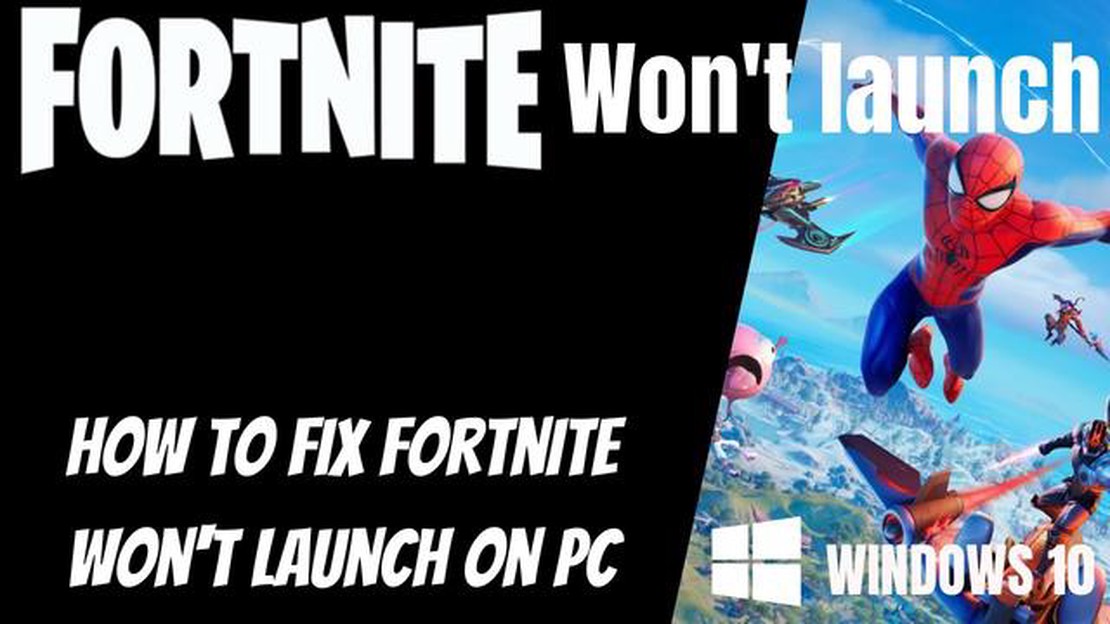
Fortnite is een populair spel dat de harten van miljoenen spelers over de hele wereld heeft veroverd. Soms worden gebruikers echter geconfronteerd met het probleem dat het spel niet start in het Windows 10-besturingssysteem. Dit kan frustrerend en vervelend zijn, dus het is belangrijk om op de hoogte te zijn van een paar effectieve oplossingen waarmee je weer van het spel kunt genieten.
In dit artikel kijken we in detail naar verschillende mogelijke redenen waarom Fortnite niet start op Windows 10 en bieden we oplossingen voor elk van deze redenen. Daarnaast leer je over aanvullende stappen die je kunt nemen om de problemen op te lossen en weer met plezier een van de populairste battle royale games te spelen.
Maak je geen zorgen als Fortnite niet start in Windows 10. Door onze tips en voorgestelde oplossingen te volgen, kun je het spel afstellen en teruggaan in de spannende gameplay. Volg de instructies en haal het meeste uit het spel, ondanks de problemen bij het opstarten op je computer.
Fortnite is een van de populairste online games, maar soms hebben Windows 10-gebruikers te maken met een probleem waarbij het spel weigert te starten. In dit artikel bespreken we een paar beproefde manieren om dit probleem op te lossen.
Soms is het enige wat nodig is om het opstartprobleem van Fortnite op te lossen, het opnieuw opstarten van je computer. Probeer je computer uit te schakelen, een paar seconden te wachten en weer in te schakelen. Dit kan helpen om het spel weer normaal te laten draaien.
Zorg ervoor dat je de nieuwste stuurprogramma’s voor je grafische kaart hebt geïnstalleerd. Verouderde stuurprogramma’s kunnen problemen veroorzaken bij het spelen van games. Ga naar de website van de fabrikant van je grafische kaart en download de nieuwste stuurprogramma’s voor jouw model. Start vervolgens je computer opnieuw op en probeer Fortnite opnieuw uit te voeren.
Zorg ervoor dat je Windows 10-besturingssysteem is bijgewerkt naar de nieuwste versie. Microsoft brengt regelmatig patches en updates uit die compatibiliteitsproblemen met software kunnen oplossen. Om te controleren op updates ga je naar Instellingen -> Update & Beveiliging -> Windows Update en klik je op de knop “Controleren op updates”. Als er updates beschikbaar zijn, installeer ze dan en start je computer opnieuw op.
Het kan voorkomen dat de Fortnite spelbestanden corrupt zijn of ontbreken, waardoor het spel niet kan worden uitgevoerd. Om dit probleem op te lossen, open je de Epic Games Launcher-client, zoek je Fortnite in je spelbibliotheek, klik je er met de rechtermuisknop op en selecteer je “Verify”. De spelbestanden worden automatisch gecontroleerd en hersteld.
De oorzaak van het opstartprobleem van Fortnite kan liggen aan je antivirussoftware of firewall die het spel blokkeert. Probeer je antivirussoftware en firewall tijdelijk uit te schakelen en start het spel vervolgens op. Als Fortnite hierna normaal opstart, moet je uitzonderingen instellen in je antivirussoftware of firewall voor het spel om toekomstige blokkering te voorkomen.
Als je Fortnite hebt geïnstalleerd vanuit de Windows Store of de Xbox App gebruikt om het spel te starten, zorg er dan voor dat deze apps zijn bijgewerkt naar de nieuwste versie. Soms worden problemen met het starten van het spel veroorzaakt door verouderde versies van deze apps. Om je apps bij te werken, open je de Microsoft Store, ga je naar Downloads en Updates en installeer je de beschikbare updates voor de Windows Store en Xbox App.
Als geen van de bovenstaande oplossingen je heeft geholpen bij het opstarten van Fortnite, moet je contact opnemen met de spelondersteuning. Zij kunnen je extra begeleiding en hulp bieden bij het opstartprobleem van de game.
Lees ook: 10 Tips en Tricks voor het gebruik van de meldingsbalk aan de zijkant op Samsung Galaxy S7 Edge
Hopelijk helpt een van deze oplossingen je om Fortnite te starten op je Windows 10-computer. Veel succes met het spel!
Soms start Fortnite niet op Windows 10 door incompatibiliteit met je huidige hardware. Hier zijn enkele mogelijke problemen en hun oplossingen:
Als geen van de bovenstaande oplossingen werkt, moet je mogelijk contact opnemen met Fortnite support of je hardwarefabrikant voor verdere hulp bij het oplossen van het opstartprobleem van de game.
Een mogelijke oorzaak van het opstartprobleem van Fortnite op Windows 10 kan een conflict zijn met de antivirussoftware die op je computer is geïnstalleerd. Sommige antivirussoftware blokkeert het starten van games, waaronder Fortnite, vanwege ingebouwde beschermingsmechanismen.
Om dit probleem op te lossen, moet je mogelijk de volgende stappen nemen:
Als je de lijst met geblokkeerde programma’s niet kunt vinden of Fortnite niet kunt starten na het deblokkeren van het spel, kan het nuttig zijn om je antivirussoftware tijdelijk uit te schakelen en te kijken of het spel zonder tussenkomst van de antivirussoftware wordt uitgevoerd. Merk op dat het uitschakelen van antivirus je computer kwetsbaarder kan maken, dus het is aan te raden om het na het testen weer in te schakelen.
Lees ook: Alles over de nieuwe opvallende apparaten in Facebooks reeks portals
Als geen van deze stappen heeft geholpen om de opstartproblemen van Fortnite op te lossen, kun je het beste contact opnemen met de ondersteuning van Epic Games of de ontwikkelaars van je antivirussoftware voor verdere hulp en instructies.
Het updaten van Fortnite kan soms verschillende problemen veroorzaken waardoor het niet draait op een Windows 10-computer. Hier zijn enkele van de meest voorkomende problemen die je kunt tegenkomen met Fortnite update en mogelijke oplossingen:
Als je een foutmelding krijgt wanneer je de Fortnite update probeert te downloaden, probeer dan de volgende stappen:
* Controleer of je internetverbinding stabiel is en goed werkt.
* Start je computer opnieuw op en probeer de Fortnite update opnieuw.
* Controleer op Windows-updates en installeer ze als ze beschikbaar zijn.
* Controleer of er antivirussoftware of firewalls zijn die de Fortnite update blokkeren. Schakel ze tijdelijk uit of voeg Fortnite toe aan je uitsluitingenlijst.
Als je problemen hebt met het installeren van de Fortnite update nadat je deze hebt gedownload, probeer dan de volgende oplossingen:
* Zorg ervoor dat je voldoende vrije ruimte hebt op je harde schijf om de update te installeren. Controleer of je ten minste een paar gigabyte vrije ruimte hebt.
* Controleer je Fortnite spelbestanden op corruptie. Mogelijk moet je opnieuw installeren of de integriteit van bestanden controleren.
* Probeer je antivirusprogramma of firewall tijdelijk uit te schakelen tijdens het installeren van de update.
Als Fortnite niet start of niet goed draait na de update, controleer dan of je computer voldoet aan de minimale systeemvereisten voor het spel. Als je systeem aan de vereisten voldoet, probeer dan het volgende:
* Werk de stuurprogramma's van je videokaart bij naar de nieuwste versie.
* Sluit alle onnodige programma's en processen die mogelijk computerbronnen in beslag nemen en Fortnite hinderen.
* Probeer Fortnite uit te voeren in de compatibiliteitsmodus met een eerdere versie van Windows.
Als geen van deze oplossingen het probleem met de Fortnite-update heeft opgelost, kun je het beste contact opnemen met de ondersteuning van Epic Games of de officiële Fortnite-forums bezoeken voor verdere hulp en een oplossing.
Als je Fortnite niet kunt starten nadat je Windows 10 hebt bijgewerkt, kan het probleem liggen in incompatibele videokaartdrivers. Het is aanbevolen om de stuurprogramma’s van je videokaart bij te werken naar de nieuwste versie om dit probleem op te lossen.
Er zijn verschillende mogelijke redenen waarom Fortnite niet start op je Windows 10-computer. Het kan te wijten zijn aan een verkeerde installatie van het spel, een gebrek aan systeembronnen, het ontbreken van stuurprogramma-updates en andere factoren.
Als Fortnite niet start in Windows 10, zijn er een paar manieren om het probleem op te lossen. Ten eerste, probeer je computer opnieuw op te starten en het spel opnieuw te starten. Als dat niet werkt, controleer dan of je computer voldoet aan de minimale systeemvereisten van het spel. Controleer ook of je stuurprogramma’s zijn bijgewerkt en of de nodige Windows-updates zijn geïnstalleerd. Als het probleem zich nog steeds voordoet, probeer het spel dan opnieuw te installeren. Als dat niet helpt, kan het nuttig zijn om contact op te nemen met de officiële Fortnite-ondersteuning of gespecialiseerde forums voor hulp.
Als Fortnite niet start op Windows 10, kun je de Windows-diagnosetool gebruiken om mogelijke problemen op te sporen. Klik met de rechtermuisknop op de snelkoppeling van het spel en selecteer “Eigenschappen”. Ga vervolgens naar het tabblad “Compatibiliteit” en klik op “Compatibiliteitscentrum openen”. Daar vind je een diagnostisch hulpprogramma waarmee je mogelijke problemen kunt identificeren en oplossen die kunnen voorkomen dat Fortnite wordt uitgevoerd.
Wat te doen als uw Samsung Chromebook Pro niet wordt ingeschakeld (probleemoplossingsgids) Als u in het bezit bent van een Samsung Chromebook Pro en …
Artikel lezenHoe Laptop Monitor Probleem Niet Opsporen Als je het frustrerende probleem hebt dat je laptop een aangesloten beeldscherm niet detecteert, maak je dan …
Artikel lezen5 Beste apps om muziek te luisteren zonder data of wifi in 2023 Muziek is een onmisbaar onderdeel van ons leven geworden. Of we nu pendelen naar ons …
Artikel lezenSamsung Galaxy Tab S4 vs Tab A 10.5 Tablet Vergelijking in 2023 De Samsung Galaxy Tab S4 en Tab A 10.5 zijn twee van de nieuwste tablets die door …
Artikel lezen10 beste anime-spellen in 2023 Als je een fan bent van anime en van games houdt, dan wordt 2023 een spannend jaar voor je! Er komen talloze games uit …
Artikel lezenElite gevaarlijke wiki beheerst ruimtegevechten om over het luchtruim te heersen. Elite Dangerous is een spannend ruimtespel vol avontuur en …
Artikel lezen